Iespējojiet reģistrjutīgo režīmu mapēm operētājsistēmā Windows 10
Kā jūs, iespējams, jau zināt, Windows failu sistēma NTFS uztver failu un mapju nosaukumus kā reģistrjutīgos. Piemēram, operētājsistēmai un lietotnēm fails MyFile.txt un myfile.txt ir viens un tas pats fails. Tomēr Linux lietas ir atšķirīgas. Šai OS šie ir divi dažādi faili. Šī uzvedības atšķirība var radīt problēmas WSL lietotājiem. Lai tos atrisinātu, operētājsistēmā Windows 10 ir iekļauta iespēja mapēm iespējot reģistrjutīgo režīmu.
Reklāma
Ja esat izmantojis Windows apakšsistēma operētājsistēmai Linux, jūs droši vien zināt, ka tas ļauj Windows failu sistēmas (kas uzstādītas zem /mnt/c, /mnt/d utt.) kā reģistrjutīgas. Tas cita starpā nozīmē, ka varat izveidot failus, kuru nosaukumi atšķiras tikai atkarībā no reģistra (piemēram, foo.txt un FOO.TXT).
Tomēr šo failu izmantošana sistēmā Windows nebija īsti iespējama. Tā kā Windows lietojumprogrammas uzskata, ka failu sistēma nav reģistrjutīga, tās nevar atšķirt failus, kuru nosaukumi atšķiras tikai reģistros. Lai gan File Explorer parādītu abus failus, tiks atvērts tikai viens neatkarīgi no tā, uz kura noklikšķinājāt.
Sākot ar Windows Insider build 17093, ir jauns veids, kā apstrādāt reģistrjutīgos failus sistēmā Windows: katra direktorija reģistrjutība. Šī iespēja ir pievienota, lai nodrošinātu lietotājam labāku savietojamību, izmantojot reģistrjutīgos failus. Varat arī to izmantot ar parastajām Windows lietojumprogrammām. Sākot ar operētājsistēmu Windows 10 Build 17110, šī darbība ir noklusējuma darbība.
Skatīt vairāk
Reģistrjutība operētājsistēmā Windows
Windows NT operētājsistēmu saimei (tostarp Windows 10) vienmēr ir bijusi iespēja veikt reģistrjutīgas failu sistēmas darbības. Pieteikumi var izturēt FILE_FLAG_POSIX_SEMANTICS karogu uz Izveidot failu API, lai norādītu, ka viņi vēlas, lai ceļš tiktu uzskatīts par reģistrjutīgu. Tomēr saderības iemeslu dēļ pastāv globālā reģistra atslēga, kas ignorē šo darbību; kad šī atslēga ir iestatīta, visās faila operācijās nav reģistrjutīgas pat tad, ja FILE_FLAG_POSIX_SEMANTICS karogs ir norādīts. Kopš Windows XP šī ir noklusējuma vērtība.
Windows apakšsistēma operētājsistēmai Linux izmanto citu mehānismu, kas pats apiet šo reģistra atslēgu, ļaujot mums veikt reģistrjutīgas failu sistēmas darbības. Tas ļauj Linux lietojumprogrammām, kas darbojas WSL, izmantot failu nosaukumus, kas atšķiras tikai atkarībā no reģistra, tāpat kā īstā Linux, pat ar šo globālā reģistra atslēgu komplektu.
Diemžēl tas atstāj jums failus, kuriem Windows lietojumprogrammas nevar piekļūt. Lai gan jūs varētu mainīt globālā reģistra atslēgu, tas joprojām darbosies tikai tām lietojumprogrammām, kuras izmanto FILE_FLAG_POSIX_SEMANTICS, un tas mainītu visu failu uzvedību visos diskos, kas var nebūt paredzēts un var sabojāt dažas lietojumprogrammas.
Katra direktorija reģistrjutība
Lai atrisinātu šo problēmu, Microsoft pievienoja jaunu reģistrjutīgu karogu, ko var lietot direktorijiem. Direktorijiem, kuriem ir iestatīts šis karodziņš, visas darbības ar failiem šajā direktorijā ir reģistrjutīgas neatkarīgi no tā FILE_FLAG_POSIX_SEMANTICS tika norādīts. Tas nozīmē, ka, ja direktorijā, kas atzīmēts kā reģistrjutīgs, ir divi faili, kas atšķiras tikai pēc reģistra, tiem varēs piekļūt visas lietojumprogrammas.
Iespējot reģistrjutīgo režīmu mapēm
Lai iespējotu vai atspējotu šo funkciju, izmantojiet iebūvēto lietotni fsutil.exe.
Lai mapēm iespējotu reģistrjutīgo režīmu, rīkojieties šādi.
- Atvērt paaugstināta komandu uzvedne.
- Ierakstiet šādu komandu:
fsutil.exe fails setCaseSensitiveInfo iespējo "pilnu ceļu uz jūsu mapi".
Aizstājiet ceļa daļu ar pareizo ceļu, kas atbilst jūsu datoram.
Piemēram,fsutil.exe fails setCaseSensitiveInfo "C:\data\Winaero\Linux" iespējot
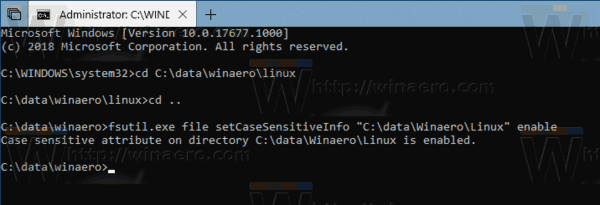
- Tu esi pabeidzis.
Tagad varat izveidot divus failus ar tādu pašu nosaukumu un tikai ar atšķirību. Windows 10 tos pareizi apstrādās šajā konkrētajā mapē.
Lai redzētu mapes līdzekļa statusu, palaidiet komandu
fsutil.exe fails queryCaseSensitiveInfo "pilns ceļš uz jūsu mapi"
Piemēram,
fsutil.exe fails queryCaseSensitiveInfo "C:\data\Winaero\Linux"
Jūs redzēsit kaut ko līdzīgu šim:
Visbeidzot, lai mapēm atspējotu reģistrjutīgo režīmu, palaidiet nākamo komandu komandu uzvednē, kas atvērta kā administrators:
fsutil.exe faila setCaseSensitiveInfo "C:\data\Winaero\Linux" atspējošana
Izmantojiet pareizo mapes ceļu, un esat pabeidzis.
Piezīme: Atribūta CaseSensitiveInfo atspējošana mapēm, kas nav tukšas, netiek atbalstīta. Pirms mapes atspējošanas ir jāizņem visi faili.
Tieši tā.
